tämä viesti selittää, miten tyhjentää Suorita dialogin komentohistoria Windows 10. Suorita-valintaikkuna on erittäin tehokas työkalu Windows 10. Voit käyttää tätä apuohjelmaa avataksesi haluamasi sovellukset ja asiakirjat suoraan, joiden polku on tiedossa. Kaikki mitä tarvitset kirjoittaa sovelluksen nimi tai kansion polku tekstikenttään ja paina Enter, se vie sinut haluttuun paikkaan.
tämän lisäksi se tallentaa komennon, jolla sovellus avataan tietokoneellesi. Ja kun kirjoitat minkä tahansa komennon ensimmäisen kirjaimen, kaikki vastaavat komennot listataan sinne. Jos haluat poistaa kohteet Suorita dialogin historia sitten tämä viesti auttaa sinua tekemään niin.
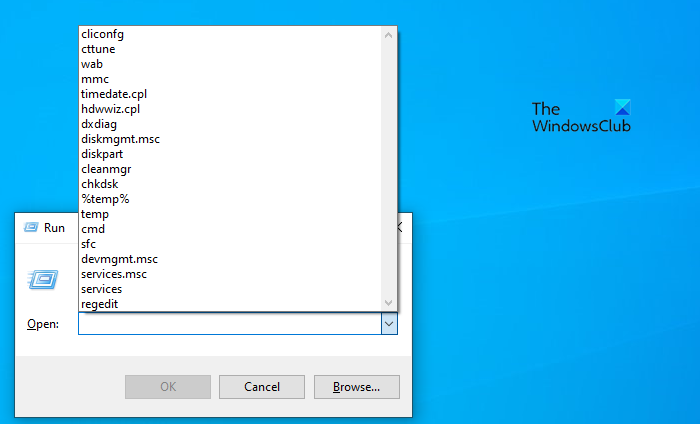
varmista varmuuskopioida Windowsin rekisterin koska muokkaamalla rekisterin on riskialtista, jos et tiedä, mitä olet tekemässä. Jos haluat poistaa Komentohistorian käytöstä, sinun on tyhjennettävä viimeksi käytetyt (MRU) luettelot.
kuinka tyhjentää Komentohistoria Windows 10: ssä
Windows 10: ssä voit käyttää Rekisterieditoria, jos olet kirjautunut tietokoneellesi järjestelmänvalvojana.
- Etsi regeditiä Windowsin hakukentästä.
- valitse Rekisterieditori hakutuloksesta.
- jos näytölle ilmestyy UAC-ponnahdusikkuna, voit antaa hyväksyntäsi klikkaamalla Kyllä-painiketta.
- Siirry polulle – \Explorer\RunMRU
- -napsauta hiiren kakkospainikkeella rekisterin arvoa ja valitse Poista-asetus.
- napsauta Kyllä-painiketta vahvistaaksesi arvon poiston.
- Näin voit poistaa kaikki komennot, jotka haluat poistaa Suorita-valintaikkunan historiasta.
jos haluat lisätietoja näistä vaiheista, jatka lukemista:
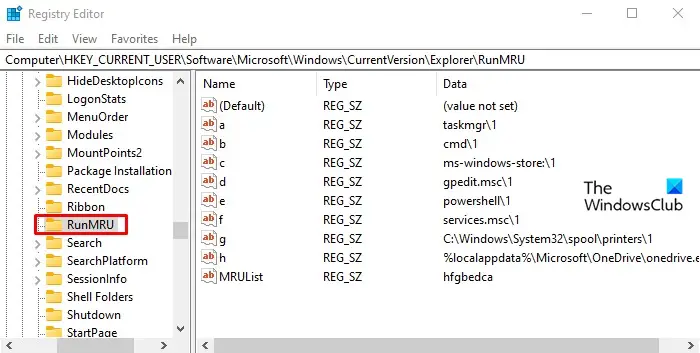
saadaksesi sen käyntiin, sinun täytyy avata Rekisterieditori tietokoneessa ensin. Voit tehdä tämän, voit etsiä” regedit ” tehtäväpalkin hakukenttään ja klikkaa Rekisterieditori hakutuloksessa.
kun UAC-kehote ilmestyy näytölle, avaa tietokoneesi Rekisterieditori napsauttamalla Kyllä-painiketta.
kun olet avannut Rekisterieditorin, siirry seuraavaan polkuun:
HKEY_CURRENT_USER\SOFTWARE\Microsoft\Windows\CurrentVersion\Explorer\RunMRU
tuloksena avain, löydät luettelon DWORD arvot nimeltä a, b, c, d, ja niin edelleen.
käy nyt lista läpi ja poista kaikki arvot paitsi Oletusnäppäin, jolla voit tyhjentää Suorita-ikkunan historian tietokoneellasi.
jos näytölle ilmestyy ponnahdusikkuna hyväksyttäväksi, napsauta vain Kyllä-painiketta.
vaikka useimmat turhat tiedostonpuhdistajat tyhjentävät MRU-listat, voit käyttää myös omia ilmaisohjelmia, kuten MRU Blasteria, tyhjentääksesi viimeksi käytetyt (MRU) luettelot ja poistaaksesi kaikki jäljet ja käyttöraidat ikkunoiden nurkasta ja nurkasta, mukaan lukien Explorer, Office, Visual Studio jne. Se voi löytää ja poistaa yli 30 000 MRU-listaa. Anti Tracks, pyyhi Privacy Cleaner, ja Privacy Eraser ovat muita työkaluja tässä luokassa, joiden avulla voit puhdistaa viimeksi käytetyt luettelot Windows.